L'impression est un travail quotidien pour nous. Projets, travail de bureau, devoirs, etc. Le fait fondamental est que nous avons presque besoin d'imprimer tous les jours. Maintenant, que se passe-t-il si nous avons besoin de partager une imprimante connectée à notre machine Linux domestique. J'ai donc décidé d'écrire un guide à ce sujet qui est assez simple. Alors, commençons.
Ajouter votre imprimante à l'ordinateur
La première chose à faire est d'installer ou d'ajouter votre imprimante. La connexion d'une imprimante à une machine Linux est très simple car presque toutes les distributions Linux ont des supports d'imprimante. Ouvrez l'application de l'imprimante à partir du menu de votre application et vérifiez si l'imprimante a été ajoutée.
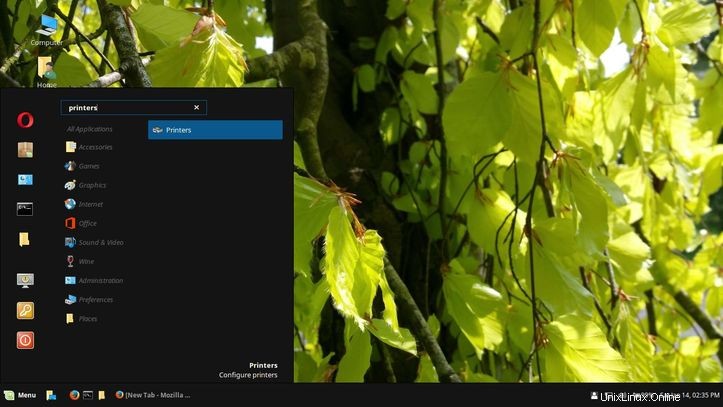
Si l'imprimante est déjà ajoutée ou configurée, elle sera rapidement répertoriée dans l'application d'ouverture de l'imprimante. Si ce n'est pas le cas, accédez à Openprinting et installez votre pilote, puis lancez à nouveau votre option d'imprimante. Votre imprimante devrait maintenant être répertoriée sous l'option Ajouter, cliquez sur Suivant dans la configuration de votre imprimante. Ajoutez la description et c'est fait. La page du pilote d'imprimante ouvert a une grande variété, il est donc très peu probable que vous ne trouviez pas votre imprimante.
Imprimez n'importe quoi pour vérifier votre imprimante. Maintenant que l'imprimante est ajoutée, partageons-la afin que vous puissiez y accéder sur d'autres systèmes. C'est aussi simple. Faites un clic droit sur votre imprimante et sélectionnez l'option partagée.
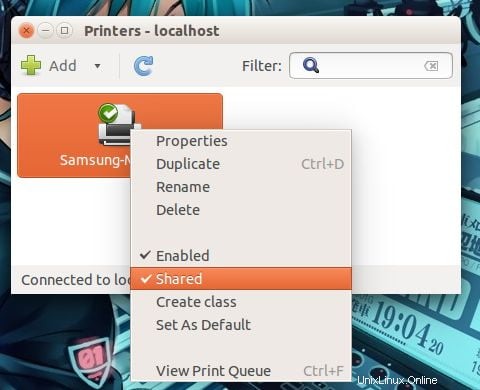
Voilà c'est fait. Vous avez réussi à partager votre imprimante sur un réseau sous Linux. Vous devrez maintenant y accéder sur d'autres systèmes. Voici comment faire.
Accéder à une imprimante sur un autre ordinateur
Je suppose que vous êtes sur LAN ou connecté d'une manière ou d'une autre à votre système à partir duquel nous avons partagé notre imprimante. Voici maintenant ce que vous devez faire. Ouvrez à nouveau l'outil d'impression comme nous l'avons fait précédemment et appuyez sur le bouton AJOUTER. Votre imprimante partagée sera répertoriée sous l'imprimante réseau. Cliquez sur le nom d'hôte distant avec l'imprimante préférée, transférez et remplissez la description comme nous l'avons fait précédemment, appliquez et c'est fait. Voila ! Imprimez maintenant !
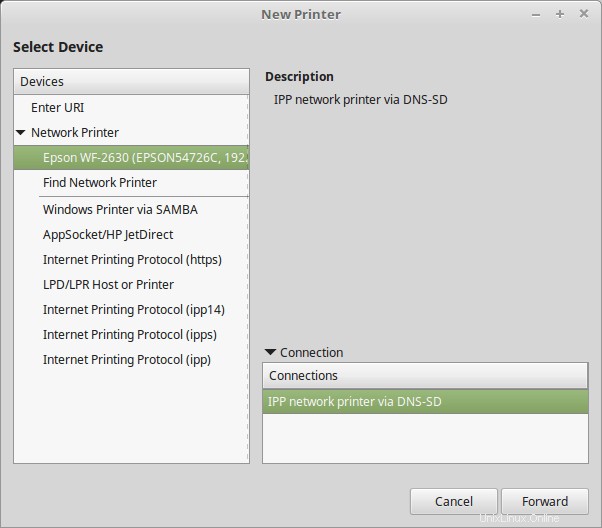
Si votre imprimante n'est pas répertoriée, cliquez sur une imprimante réseau de recherche. Entrez l'adresse IP de l'imprimante et appuyez sur Rechercher. URI serait automatiquement rempli. Encore une fois, faites comme l'ancienne description de remplissage et appliquez. Fait!
Conclusion
Impression est aujourd'hui très facile sur les distributions basées sur Linux. Vous pouvez imprimer n'importe où à l'aide d'une imprimante partagée en réseau dans vos distributions préférées. Les pilotes ne sont plus un problème ni les problèmes de configuration d'antan. Allez imprimer le monde de vos rêves (je plaisante, imprimez ce dont vous avez besoin, économisez des papiers, sauvez des arbres :). Bonne impression.